Инсталирајте и конфигуришите картицу за видео или ТВ снимање на рачунару
А картица за видео снимање, такође познат као ТВ картица за снимање, снима аудио или видео излазни сигнали на повезани рачунар. Картице за видео снимање могу бити интерни уређаји инсталирани унутар вашег рачунара или спољни уређаји који су повезани УСБ. Интерне картице за видео снимање су често јефтиније од екстерних картица, а истовремено нуде више функција и флексибилности.
Ево погледа како инсталирати ТВ или видео картицу у а ПЦИ слот на матичној плочи вашег Виндовс рачунара.
Ове информације се односе на инсталирање ПЦИ интерне видео или ТВ картице за снимање у Виндовс рачунар. Биће вам потребан филипс одвијач и софтвер за снимање у пакету са картицом за снимање.

Како инсталирати и конфигурисати картицу за видео снимање
Пре него што почнете, уверите се да је ваш Виндовс рачунар искључен. Затим искључите све каблове са задње стране рачунара, укључујући утикач за напајање наизменичном струјом, тастатуру, миш и монитор. Започните овај процес тек када је све искључено.
Пре инсталирања картице за видео снимање, уверите се да ваш рачунар има слободан ПЦИ слот.
-
Уклоните поклопац са рачунара да бисте приступили унутрашњим компонентама. Сваки случај је другачији, али то обично укључује одвртање неколико шрафова на задњој страни кућишта и клизање са једне од бочних плоча.
Проверите упутство за рачунар или кућиште рачунара ако нисте сигурни како да отворите кућиште.
-
Када је поклопац отворен, положите кућиште на равну површину тако да матична плоча буде окренута нагоре. Унутар кућишта видећете много каблова и компоненти. Пронађите слободан ПЦИ слот на матичној плочи.

Флицкр ПЦИ слотове обично користе модеми, звучне картице, видео картице и други периферни уређаји. ПЦИ слотови имају један мали правоугаони отвор и већи правоугаони отвор и обично су бели. Проверите упутство за картицу за снимање за помоћ у проналажењу ПЦИ слота.
-
Након што идентификујете ПЦИ слот, одврните мали метални држач причвршћен за кућиште рачунара директно иза ПЦИ слота.
Потпуно уклоните овај мали правоугаони комад метала јер ће га заменити ПЦИ картица за снимање.
Нежно, али чврсто, гурните картицу за видео снимање у ПЦИ слот, пазећи да је потпуно закључана. Заврните картицу у задњи део кућишта тако да улази и излази буду видљиви на задњој страни кућишта рачунара.
Поставите плочу на кућиште, вратите завртње и поставите кућиште усправно.
Укључите све каблове назад у кућиште (монитор, тастатура, миш, утикач за напајање наизменичном струјом и други каблови).
Укључите рачунар и Виндовс открива нови хардвер.
-
Покреће се Виндовс чаробњак за нови хардвер који тражи да инсталациони диск инсталира драјвере за картицу за снимање. Уметните инсталациони диск у ЦД или ДВД-РОМ драјв и пратите упутства чаробњака да бисте инсталирали драјвере.
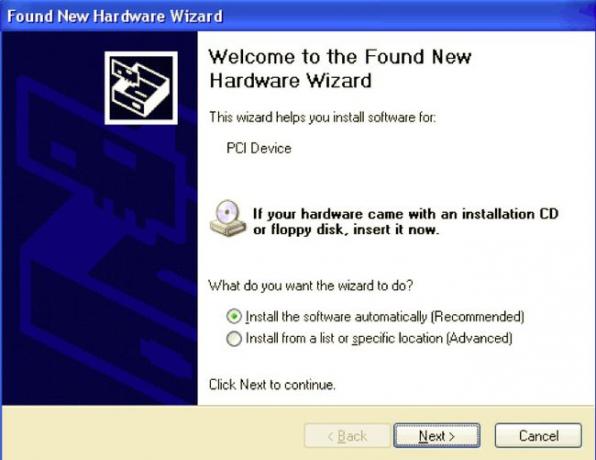
Ако се чаробњак за хардвер није покренуо аутоматски, идите на следећи одељак под Ручно инсталирајте своје драјвере за упутства за ручну инсталацију.
Инсталирајте било који софтвер који сте добили уз картицу за снимање на инсталациони ЦД. На пример, Неро за снимање видео записа и снимање ДВД-ова, или Беионд ТВ, ако картица за снимање има ДВР функцију.
Након што инсталирате сав софтвер, искључите рачунар и повежите кабл, сателит или бежичну антену на улазе на картици за снимање (коаксијална, С-видео, композитна или компонентна каблови).
Укључите рачунар, отворите софтвер за снимање и почните да снимате ТВ или видео.
Ручно инсталирајте своје драјвере
Ако се чаробњак за нови хардвер не покрене аутоматски, можете ручно да инсталирате драјвере и завршите процес инсталације.
-
Ставите инсталациони диск у ЦД драјв и отворите Овај рачунар апликација. Кликните десним тастером миша на Ц: вози испод Уређаји и дискови.
У старијим верзијама Виндовс-а, кликните десним тастером миша Мој компјутер на радној површини.
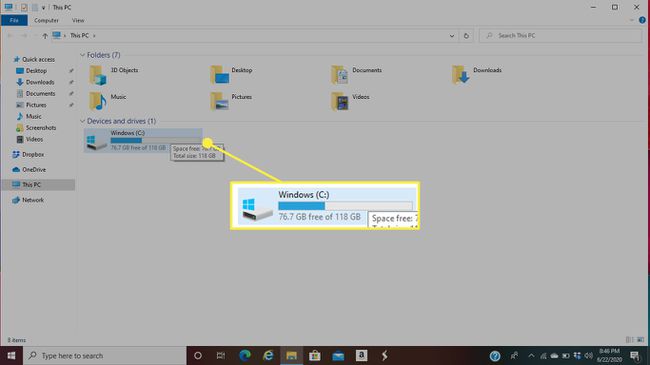
-
Изаберите Својства.
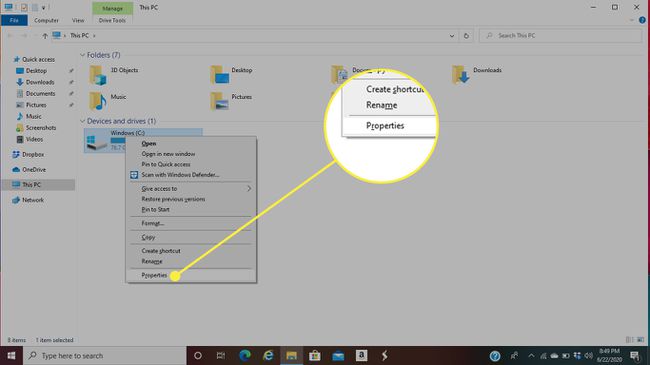
Иди на Хардвер картицу и изаберите Менаџер уређаја.
Дупли клик Звук, контролери за видео и игре, а затим двапут кликните на картицу за снимање.
Иди на Возач таб.
Изаберите Ажурирати драјвер, и појављује се чаробњак за нови хардвер. Пратите упутства на екрану да бисте инсталирали управљачке програме.
Инсталирајте било који софтвер који сте добили уз картицу за снимање на инсталациони ЦД. На пример, Неро за снимање видео записа и снимање ДВД-ова, или Беионд ТВ, ако картица за снимање има ДВР функцију.
Након што инсталирате сав софтвер, искључите рачунар и повежите кабл, сателит или бежичну антену на улазе на картици за снимање (коаксијална, С-видео, композитна или компонентна каблови).
Укључите рачунар, отворите софтвер за снимање и почните да снимате ТВ или видео.
